Sådan tvinger du genstart af iPhone eller iPad (alle modeller)
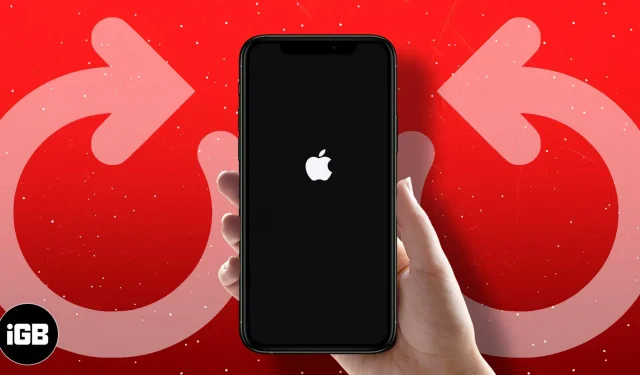
Blot at genstarte din iPhone eller iPad kan løse et utal af mindre fejl. Men hvis din enhed ikke slukker eller tænder, skærmen er sort, eller den fryser og ikke reagerer, skal du se ud over en almindelig genstart. Det er her, at tvungen genstart eller genstart af din iPhone kommer ind i billedet.
Uanset om du kigger efter den nyeste iPhone 15, iPhone 14 , iPhone SE 3. generation og iPad mini 6 eller bruger en iPhone 6s, kan en tvungen genstart være praktisk til at løse eventuelle problemer undervejs. Sådan tvinger du genstart af alle iPhone-modeller.
- Sådan tvinger du genstart af iPhone 8 og nyere (inklusive iPhone 15)
- Sådan tvinger du genstart af din iPhone 7 eller 7 Plus
- Genstart din iPhone 6s eller tidligere
- Sådan nulstiller du iPad-modeller med Face ID
- Genstart en iPad med en Hjem-knap
Sådan tvinges genstart 8 og nyere (inklusive iPhone 15)
iPhone 15, 14, 13, 12, 11-serien, XS, XR og iPhone X har Face ID og ingen Hjem-knap. iPhone SE 2022, SE 2020 og 8-serien har en Hjem-knap med Touch ID. Men processen med at tvinge en genstart af alle disse enheder er den samme.
- Fra venstre side af enheden skal du trykke på og hurtigt slippe knappen Lydstyrke op .
- Tryk derefter på og slip med det samme knappen Lydstyrke ned .
- Til sidst, fra enhedens højre side, skal du trykke på og holde sideknappen nede .
- Slip sideknappen, når du ser Apple-logoet på din iPhone-skærm.
Sådan tvinger du genstart af din iPhone 7 eller 7 Plus
iPhone 7 eller 7 Plus har sin unikke metode til tvungen genstart, som er forskellig fra alle gamle eller nye iPhone-modeller . Sådan tvinger du genstart af en iPhone 7.
- Tryk og hold sideknappen på højre side af iPhone og lydstyrke ned- knappen på venstre side sammen.
- Slip begge knapper, når du ser Apple-logoet vises på skærmen.
Denne metode bruges også til iPod Touch 7. Gen. Brug blot knappen øverst i stedet for sideknappen.
Genstart din iPhone 6s eller tidligere
Sådan kan du tvinge genstart af iPhone 6s, 6s Plus, iPhone SE 1. generation, iPhone 6, 6 Plus, iPhone 5s, 5c og tidligere modeller.
- Tryk og hold på Hjem- knappen på forsiden af enheden og sideknappen på højre side af enheden sammen.
- Slip knapperne, når du ser Apple-logoet på skærmen.
Disse trin gælder også for iPod Touch 6. Gen. Brug blot knappen øverst i stedet for sideknappen.
Sådan nulstiller du iPad-modeller med Face ID
Flagskibet iPads har Face ID og ingen traditionel Hjem-knap. Processen med at genstarte disse iPads er den samme som med iPhone 8 og nyere. Sådan gør du.
- Tryk og slip hurtigt lydstyrke op- knappen på højre side af iPad.
- Tryk og slip hurtigt lydstyrke ned- knappen på højre side af iPad.
- Til sidst skal du trykke og holde tænd/sluk -knappen på toppen af iPad’en nede.
- Slip tænd/sluk-knappen, når iPad genstarter.
- Tryk og hold Hjem-knappen på forsiden af iPad og Top-knappen sammen.
- Slip begge knapper, når du ser Apple-logoet på din iPad-skærm.
Ofte stillede spørgsmål
Sp. Er det sikkert at tvinge genstart af en iPhone?
Ja, det er helt sikkert at tvinge genstart af din iPhone. Det er ligesom at genstarte din computer. Når det er sagt, er der virkelig ingen grund til at bruge det over en normal genstart, medmindre din iPhone er frosset.
Q. Sletter en tvungen genstart på iPhone alt?
Nix. Alle dine personlige data, downloadede apps, kontakter, beskeder osv. vil være lige hvor du efterlod dem efter nulstillingen. Nulstilling af din iPhone til fabriksindstillinger ved hjælp af “Slet alt indhold og indstillinger” vil på den anden side slette alt.
Det var alt folkens!
Sådan kan du tvinge genstart af din iPhone, iPad og andre enheder. Hvis dette ikke løste dit problem, vil du måske sætte din iPhone eller iPad i gendannelsestilstand eller DFU-tilstand .
Video: Tving genstart/genstart alle iPhone- og iPad-modeller
Har du flere spørgsmål? Du er velkommen til at nævne dem i kommentarfeltet nedenfor, så vender vi tilbage til dig.
Hvis du gik glip af det :



Skriv et svar